Wenn installierte oder laufende Anwendungen und/oder Dienste kommunizieren (Daten senden und empfangen) möchten, muss ihnen ein bestimmter/Standardport zugewiesen werden. Diese Ports ermöglichen mehrere Kommunikationssitzungen innerhalb einer definierten Netzwerkadresse.
Wenn Sie Ihre WordPress-Site erfolgreich auf einem lokalen oder Server-Rechner installiert haben, haben Sie die Möglichkeit, sie von gängigen Webservern wie Apache zu betreiben und Nginx .
[Das könnte Ihnen auch gefallen:So blockieren Sie den Zugriff auf wp-admin und wp-login in Nginx/Apache ]
Diese Webserver verwenden standardmäßig Port 80 um ihre Webserving-Aufgaben auszuführen. Allerdings Port 80 ist nicht ausschließlich diesen Webservern vorbehalten. Andere Anwendungspakete wie Skype , Qlik , und viele weborientierte Anwendungen und Dienste bevorzugen auch Port 80 als ihren Standardport.
Warum WordPress-Port ändern?
Wenn zu viele Anwendungen von einem bestimmten Port abhängen, werden dessen Leistung und Geschwindigkeit zwangsläufig beeinträchtigt. Als Website-Eigentümer oder -Administrator wissen Sie die Leistung Ihrer Website möglicherweise nicht zu schätzen, insbesondere wenn die Website täglich mehr und mehr Besucher anzieht.
Auch Port-Konflikte könnten ein weiterer beitragender Faktor sein. Betrachten Sie dieses Szenario. Möglicherweise haben Sie zwei verschiedene WordPress Websites und möchten, dass beide gleichzeitig ausgeführt werden.
Damit dieses Szenario möglich ist, benötigen Sie eine Site, die unter Apache ausgeführt wird Webserver und der andere, um unter Nginx zu laufen Webserver. Da jedoch sowohl Apache und Nginx standardmäßig auf Port 80 , sollten Sie herausfinden können, wie Sie einen dieser beiden Webserver unter einem anderen Port ausführen können.
Ändern des WordPress-Ports im Apache-Webserver
Sie benötigen zunächst Zugriff auf die Blockdatei des virtuellen Servers von Apache, die mit Ihrem WordPress verknüpft ist Seite? ˅. Diese Konfigurationsdatei sollte in etwa so aussehen:
$ sudo nano /etc/apache2/sites-available/wordpress.conf
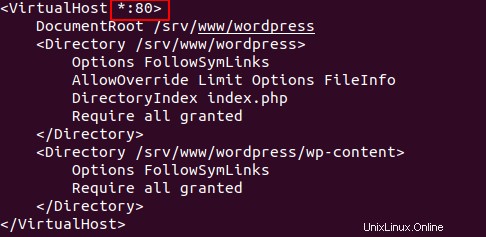
Aus der Konfigurationsdatei des virtuellen Hosts dieses Apache, die mit der WordPress-Site verknüpft ist, haben wir festgestellt, dass er unter dem hervorgehobenen Port 80 ausgeführt wird . Lassen Sie uns versuchen, diesen Portnummernwert in eine andere Zahl wie 8000 zu ändern .
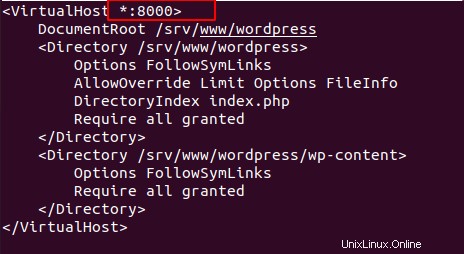
Als nächstes, damit der obige Port von Apache berücksichtigt wird , müssen wir auch seine Ports-Konfigurationsdatei mit demselben Wert bearbeiten.
$ sudo nano /etc/apache2/ports.conf
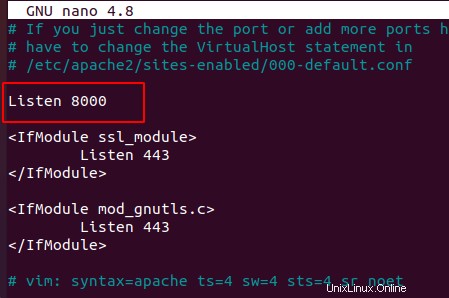
Speichern und schließen Sie die Datei und starten Sie dann den Apache neu Webserver.
$ sudo systemctl restart apache2 or $ sudo systemctl restart httpd
In deiner WordPress wp-config.php Datei, fügen Sie die folgenden zwei Zeilen hinzu, die auch auf Ihren Domänennamen und die neuen Portwerte verweisen.
define('WPSITEURL','http://localhost:8000/');
define('WPHOME','http://localhost:8000/');
Die MySQL-Datenbank sollte ebenfalls aktualisiert werden, um die neuen mit der WordPress-URL verbundenen Portwerte widerzuspiegeln. Sie müssen zuerst zu Ihrer WordPress-Datenbank wechseln, bevor Sie die folgende SQL-Abfrage ausführen.
update wp_options set option_value='http://localhost:8000' where option_name='siteurl'; update wp_options set option_value='http://localhost:8000' where option_name='home';
Versuchen Sie nun, über die neue Portnummer auf die WordPress-Site zuzugreifen.
http://localhost:8000
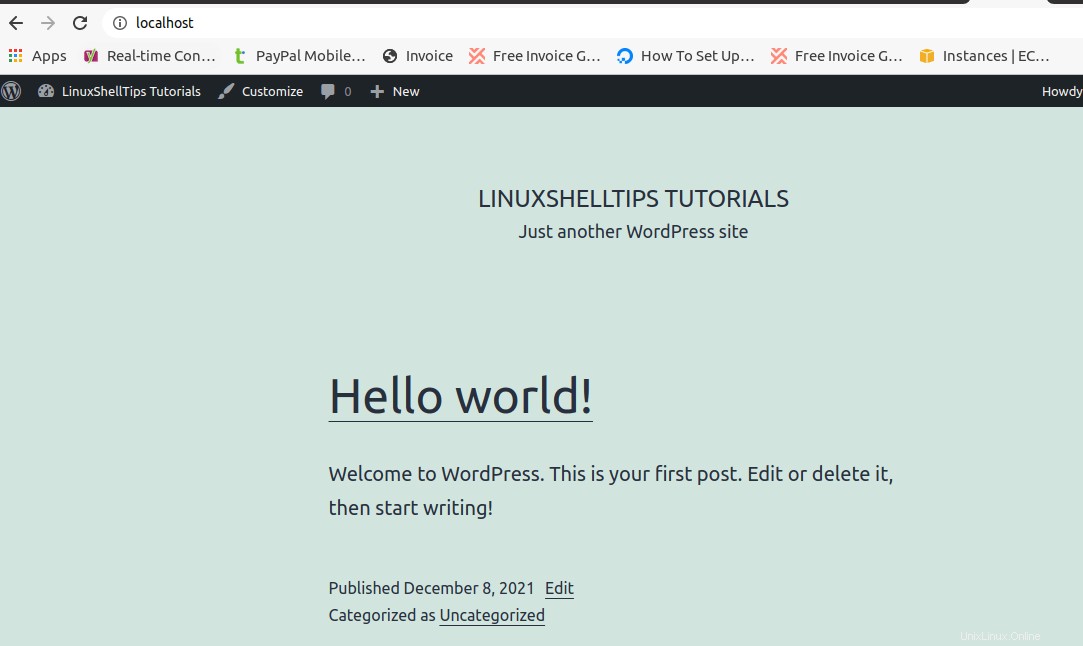
Wenn Sie versuchen, unter einer anderen als der eingestellten Portnummer auf die WordPress-Site zuzugreifen, erhalten Sie die Fehlermeldung „Diese Site kann nicht erreicht werden“.
Ändern des WordPress-Ports im Nginx-Webserver
Unter Nginx müssen wir auf den mit Ihrer WordPress-Site verknüpften Serverblock zugreifen und ihn konfigurieren. Diese Blockkonfigurationsdatei des virtuellen Servers sollte einen ähnlichen Inhalt wie den folgenden haben:
$ sudo nano /etc/nginx/conf.d/linuxshelltips.conf
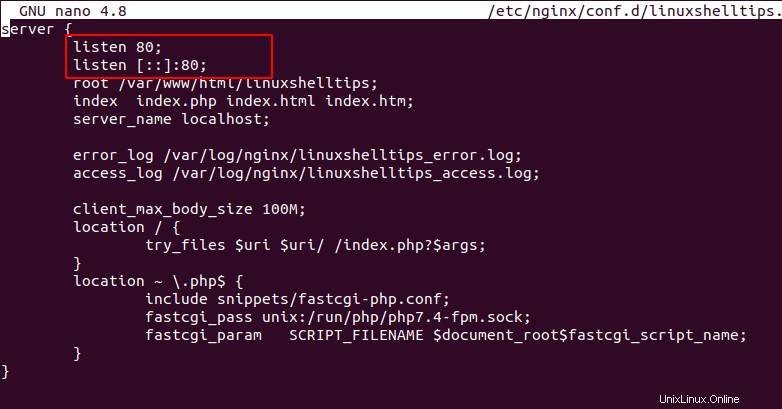
Wie Sie sehen können, ist der standardmäßige Listening-Port für diese Konfigurationsdatei 80 . Um WordPress zu verwenden, verwenden Sie unter Nginx eine andere , können wir diesen Portwert auf etwas anderes wie 8080 ändern .
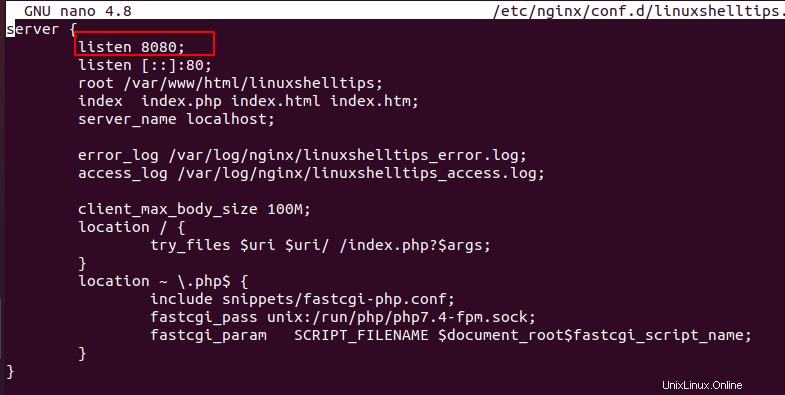
Der letzte Schritt, damit dieser neue WordPress-Port wirksam wird, besteht darin, Nginx neu zu starten Server.
$ sudo systemctl restart nginx
In deiner WordPress wp-config.php Datei, fügen Sie die folgenden zwei Zeilen hinzu, die auch auf Ihren Domänennamen und die neuen Portwerte verweisen.
define('WPSITEURL','http://localhost:8080/');
define('WPHOME','http://localhost:8080/');
Die MySQL-Datenbank sollte ebenfalls aktualisiert werden, um die neuen URL-zugehörigen Portwerte widerzuspiegeln. Sie müssen zuerst zu Ihrer WordPress-Datenbank wechseln, bevor Sie die folgende SQL-Abfrage ausführen.
update wp_options set option_value='http://localhost:8080' where option_name='siteurl'; update wp_options set option_value='http://localhost:8080' where option_name='home';
Um zu testen, ob dieser neue Port funktioniert, fügen Sie ihn in die URL zu Ihrer WordPress-Site ein.
https://localhost:8080
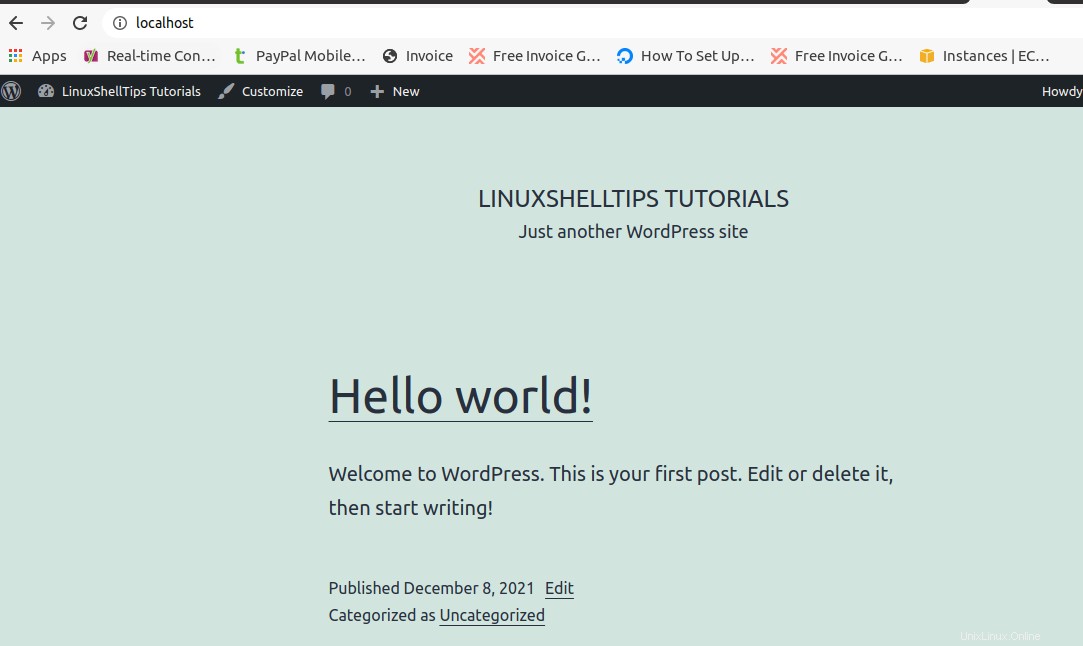
Die Möglichkeit, Ihr WordPress zu ändern Portwert auf Nginx und Apache kann es Ihnen flexibel ermöglichen, zwei WordPress-Sites gleichzeitig auszuführen/zu verwalten, insbesondere wenn Sie deren Leistung messen möchten.